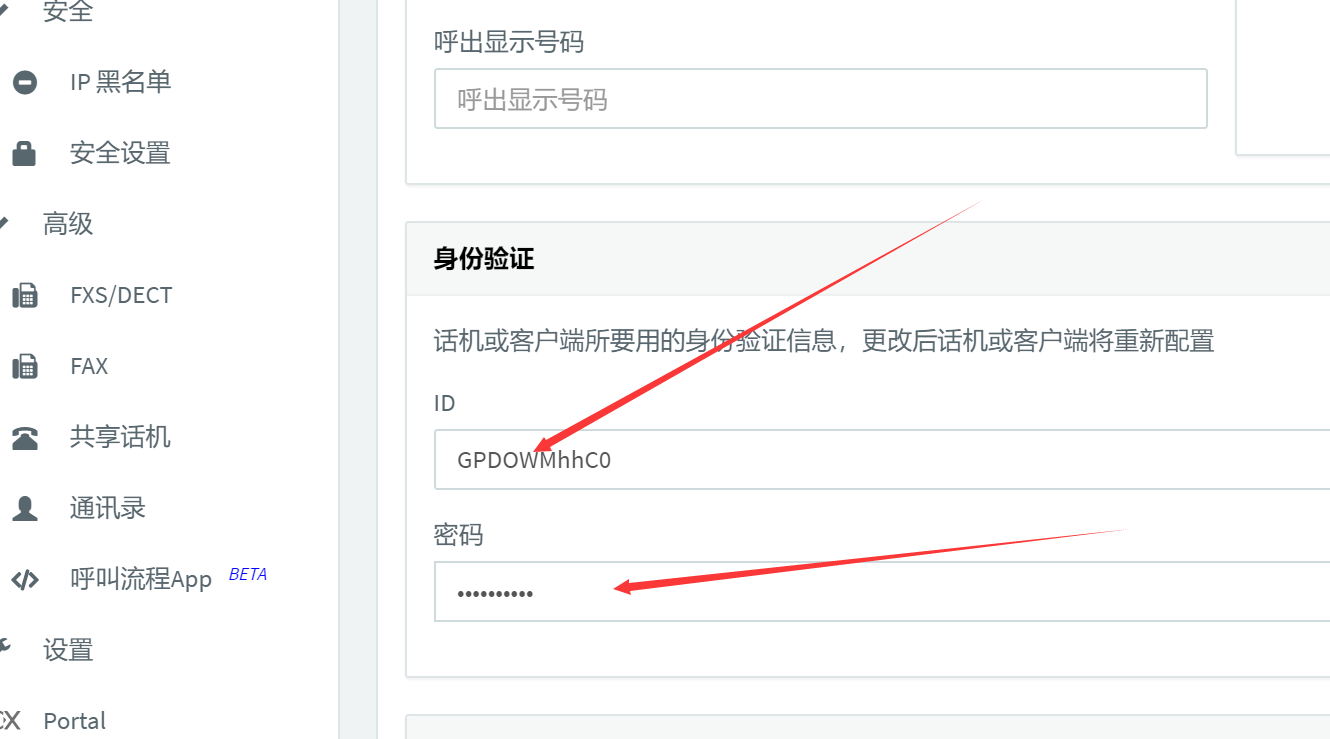背景:
配置亿联T32G,T38G,T42G,T46G IP电话的最佳方式是通过即插即用方式配置。但是我们经常会碰到客户由于一些网络原因无法使用自动配置的方式配置话机。本篇文档我们将介绍如何手动配置T系列话机注册到3CX。

适用机型:
T32G,T38G,
配置3CX
重新建立一个分机,要注意如下参数
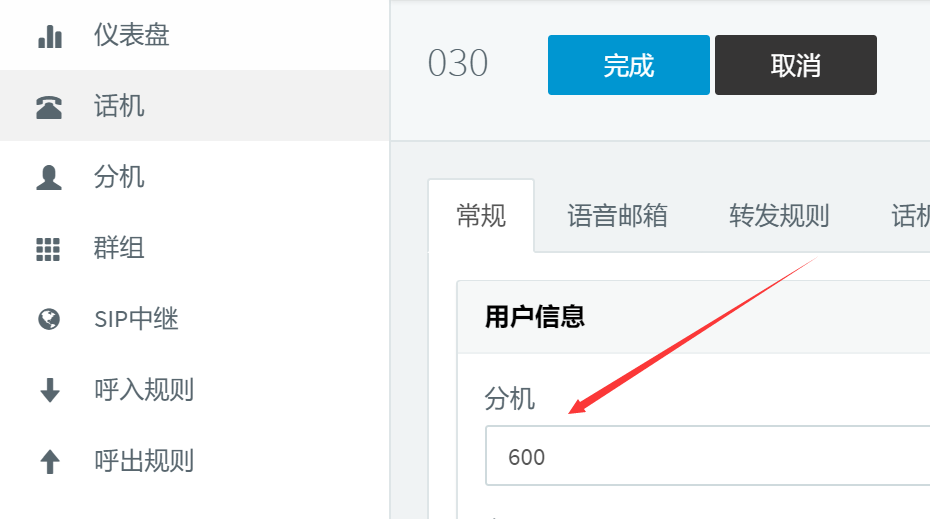
手动配置话机步骤:
- 启动Yealink IP电话并识别其IP地址。 要查找话机的IP地址,只需按话机上的确定键即可。 在此示例中,我们假设亿联话机的IP地址为172.0.103,3CX电话系统的服务器的IP地址为10.172.0.174
- 在浏览器输入亿联话机的IP地址,在此示例中为http://10.172.0.103
- 输入话机的登录凭据 – 默认情况下,用户名和密码为admin
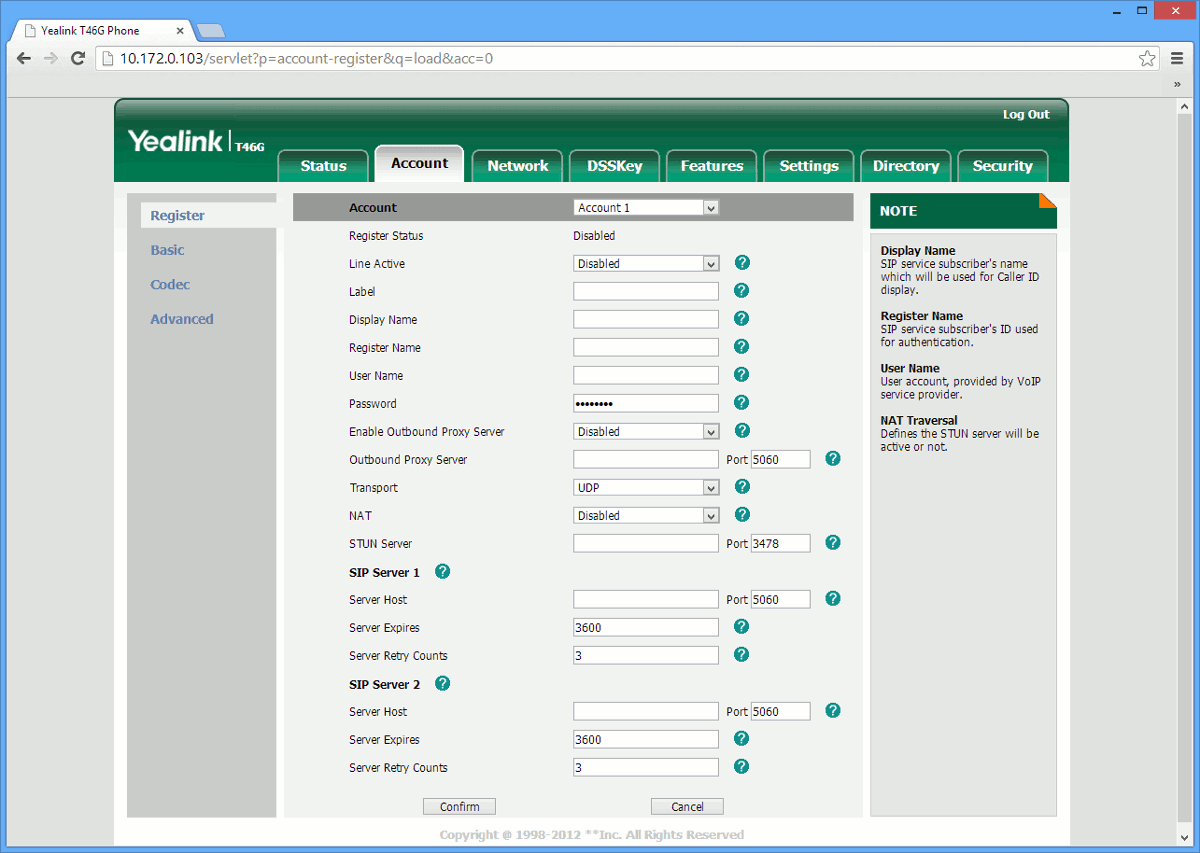

- 我们现在需要将亿联话机注册到3CX电话系统。 为此,需要确保将“帐户Account”字段设置为“帐户1”。以下步骤说明如何配置字段:
- 将线路激活Line Active字段设置为启用Enabled
- 将标签Label字段设置为你想要显示到亿联话机屏幕上的名称,例如: Jaymes
- 将显示名称Display Name字段设置为您在呼叫连接到3CX IP PBX的其他电话时要显示在另一部电话屏幕上的名称
- 将注册名称Register Name字段设置为分机的分机号
- 将用户名称User Name字段设置为分机的Authentication ID
- 将密码Password字段设置为分机的Authentication 密码
- 确保NAT Traversal字段设置为禁用
- 将SIP服务器SIP Server)字段设置为3CX服务器的IP地址或域名,如:172.0.174
- 将SIP服务器端口Port字段设置为3CX服务器的SIP端口,默认是5060
- 在帐户页面中输入所有详细信息后,单击确认并等待亿联话机应用新配置
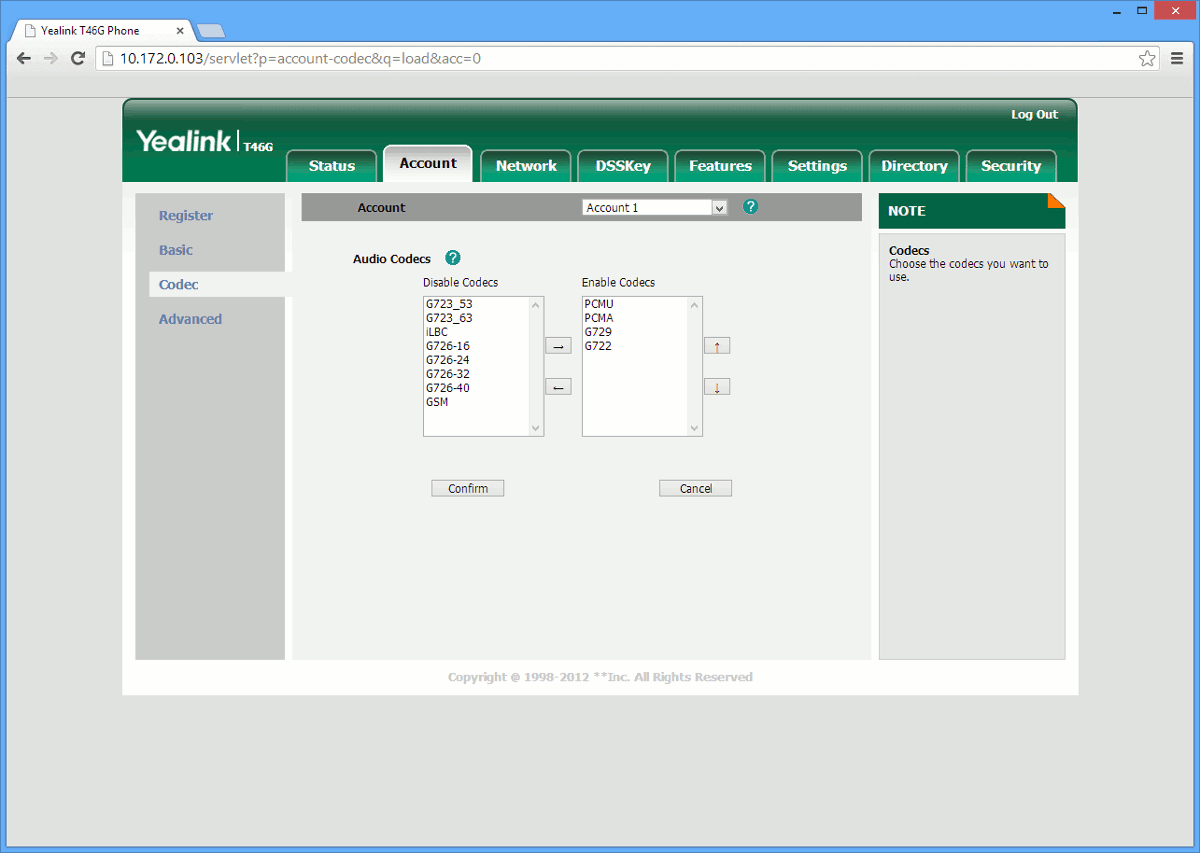
- 点击左侧的编解码Codec并确保“启用编解码器”列表框按以下顺序包含以下编解码器:
PCMU
PCMA
G729
G722
- 完成音频编解码器优先级修改后,单击“确认Confirm”。现在将应用您的更改
- 我们现在需要配置话机以订阅MWI(消息警告指示器)。 为此,请单击并展开“高级Advanced”部分侧面菜单:
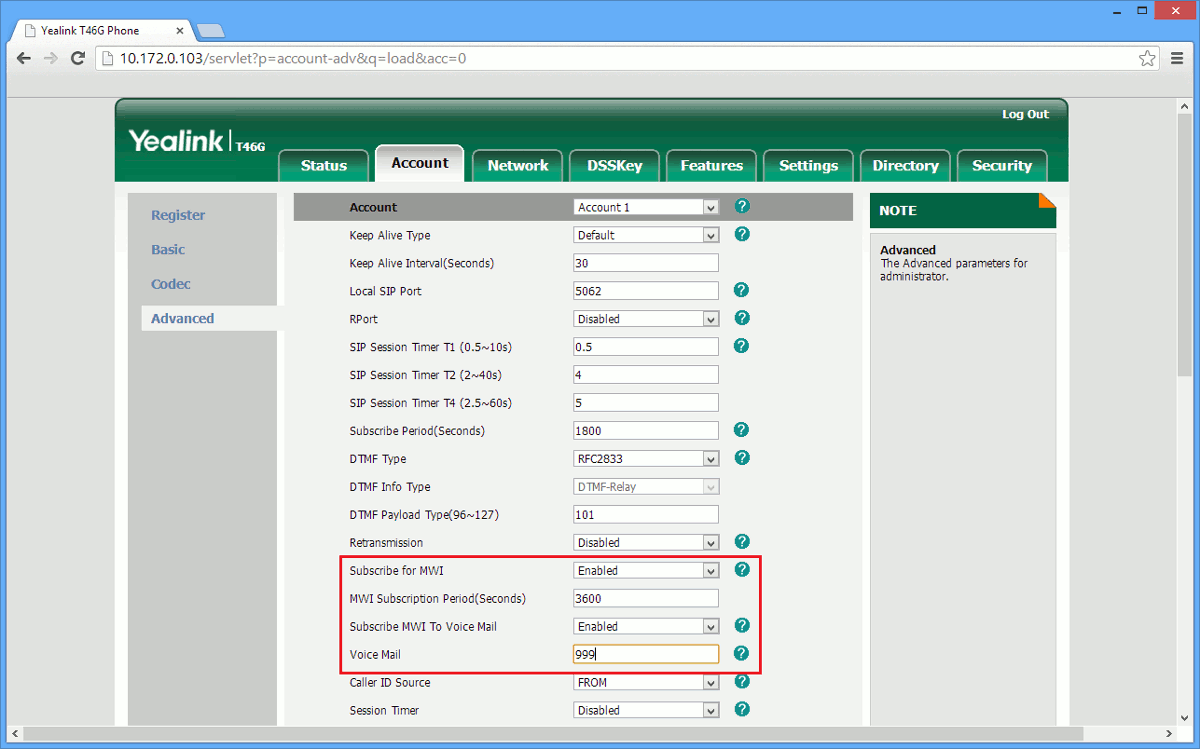
- 将语音订阅Subscribe for MWI字段设置为启用Enabled
- 将语音信息订阅Subscribe MWI To Voice Mail字段设置为启用Enabled 并将语音邮箱Voice Mail 字段设置为语音邮箱号码,通常是999
- 单击页面底部的“确认”。 您的Yealink T32G,T38G,T42G,T46G IP电话现在将注册3CX电话系统。 您可以通过导航到“分机状态”节点来验证3CX管理控制台中的电话注册
备注
其它品牌的SIP话机注册方法也是大同小异的。如果频繁发现提示密码错误,那就是分机,验证ID或者密码错误。导致,请细心检查。
如果是远程注册,也就是3CX和电话机不在同一个局域内。比如说3CX在云端。话机在本地。请查看这篇文章